在现代办公中,表格软件的使用愈发普及,尤其是WPS表格,它以简洁易用和强大的功能深受用户喜爱。其中,多线程计算作为一种提升计算效率的功能,能够在处理大量数据时显著提高速度。本文将详细介绍如何在WPS表格中开启多线程计算,帮助用户更高效地完成工作。
1. 了解多线程计算的原理
在讨论如何开启多线程计算之前,我们需要先了解多线程计算的基本原理。多线程计算是指在执行计算任务时,同时使用多个线程并行工作,以提高运算速度。对于WPS表格而言,当处理大型数据集或复杂公式时,开启多线程计算可以大幅降低计算所需时间。
通过将任务分解成多个小任务,计算机可以在多个核心之间分配工作,使得每个核心都能独立完成一部分计算。这种方式尤其适用于大型数据处理和复杂公式的情况,因为它最大限度地利用了计算机的资源,从而提高了整体效率。
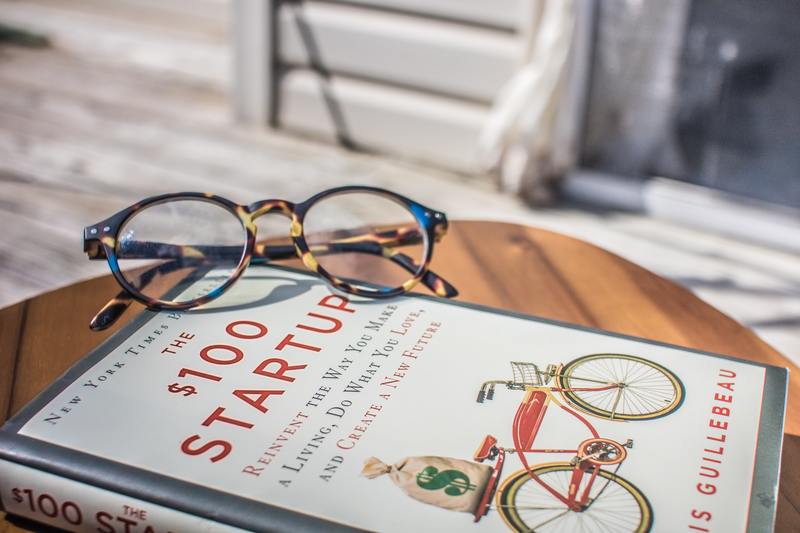
2. 如何开启多线程计算
在WPS表格中开启多线程计算的步骤相对简单。用户只需要按照以下步骤进行操作:
2.1 进入选项设置
首先,打开WPS表格后,点击左上角的“文件”菜单,选择“选项”,这将带你进入系统设置界面。此处包含了诸多选项,可以对软件的运行进行个性化配置。
2.2 调整高级设置
在选项窗口中,选择“高级”选项卡。这里有很多关于计算和显示的设置。在高级选项中,找到与计算相关的部分,通常会显示为“使用多线程计算”的选项。
2.3 启用多线程功能
勾选“启用多线程计算”的复选框后,你还可以选择计算的线程数量。WPS表格会根据你的计算机硬件自动选择合适的线程数,但用户也可以手动调整,以适应自身需求。这一步骤能够确保在处理复杂数据时,计算机的资源被充分利用。
3. 验证多线程计算的效果
完成设置后,你可能会想要验证多线程计算带来的效果。可以通过以下几种方式来进行测试:
3.1 创建测试文件
创建一个包含大量数据以及复杂公式的测试文件。确保公式的计算依赖于多个数据单元,包括求和、平均值等。
3.2 观察计算时间
在开启与未开启多线程计算的情况下,分别进行相同的计算任务,观察计算所需时间的差异。你可能会发现开启多线程计算后,计算时间明显缩短,尤其在数据量较大的情况下,性能提升尤为明显。
3.3 进行复杂操作
尝试使用一些需要大量计算和运算的功能,比如数据透视表或图表生成。对于这些需要较高计算能力的操作,开启多线程计算后,软件的响应速度和计算效率将得到显著提高。
4. 常见问题及解决方案
在使用多线程计算时,可能会遇到一些常见问题,了解这些问题及其解决方案对于顺利使用该功能至关重要。
4.1 计算不准确
有时候,开启多线程计算后,用户会发现计算结果与预期不一致。此时,首先建议检查公式的准确性,确保数据输入无误。另外,某些复杂公式在多线程计算下可能会出现不一致的情况,调整公式或重新计算可能会有所帮助。
4.2 软件崩溃
如果在使用过程中遇到软件崩溃的问题,建议尝试降低线程数量,或者关闭多线程计算,再逐步进行测试。有时,系统资源不足可能会导致这种情况,需要根据具体情况进行调整。
4.3 性能提升不明显
对于一些小型数据集,开启多线程计算可能不会带来明显的性能提升。这是因为多线程计算的优势在于大数据处理,因此在处理较小文件时,可能并不需要开启此功能。
5. 总结
通过上述步骤及注意事项,我们可以清楚地看到,在WPS表格中开启多线程计算不仅方法简单,而且能够有效提高计算效率。尤其是在处理复杂数据时,多线程计算的优势愈发明显。希望本文能够帮助用户充分利用WPS表格的强大功能,实现更高效的工作方式。










